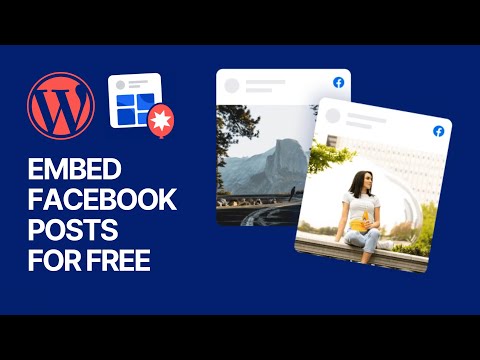Google Analytics er et system designet af Google, der sporer metrics eller statistikker for et bestemt websted. Ved at tilføje Google Analytics til dit websted kan du spore mængden af besøgende på dit websted, de søgeord, de brugte til at finde dit websted, navnene på søgemaskiner eller andre websteder, der henviste besøgende til dit websted og mere. Tilføjelse af Google Analytics til dit websted kan være nyttigt, hvis du blandt andet vil øge trafikken og forbedre konverteringsfrekvensen. Her er trin til, hvordan du tilføjer Google Analytics til dit websted.
Trin

Trin 1. Tilmeld dig Google Analytics
Besøg www.google.com/analytics/ for at tilmelde dig eller logge på Google Analytics med dit Google -brugernavn og adgangskode. Klik på "Access Analytics" eller klik på "Opret en konto nu", hvis du ikke har en Google -konto.
- Tilføj dine webstedsoplysninger. Hvis du tilmelder dig første gang, skal du ud over dine kontaktoplysninger indtaste din webstedsadresse, et kontonavn til dit websted, dit land og din tidszone.
- Accepter brugeraftalen. Du bliver bedt om at læse og acceptere brugeraftalen til Google Analytics, før du kan afslutte oprettelsen af en konto til Google Analytics.

Trin 2. Få adgang til din sporingskode
Sporingskoden er en streng HTML -kode, du vil kopiere og indsætte på hver side på dit websted, du vil spore statistik for.
- Find sporingskoden, når du tilmelder dig Google Analytics. Når du har accepteret brugeraftalen, bliver du ført til en side, der indeholder HTML -sporingskoden til dit websted.
- Find sporingskoden, når du logger ind på din konto. Hvis du allerede er tilmeldt Google Analytics, bliver du ført til siden Oversigt, der viser dine webstedskonti. Vælg den konto, du vil have, og klik på Rediger i kolonnen Handlinger. Klik på "Kontroller status" øverst til højre i feltet Oplysninger om hovedwebstedsprofil. Du kan finde din sporingskode under "Instruktioner til tilføjelse af sporing".

Trin 3. Tilføj sporingskoden til dit websted
Kopiér sporingskoden, og indsæt den i HTML -koden på din webside lige før taggen til det sidste hoved.

Trin 4. Kontroller, at din sporingskode fungerer korrekt
For at sikre, at Google Analytics begynder at spore dine webstedsdata, skal du vende tilbage til siden Oversigt, der viser dine webstedskonti. Vælg den konto, du vil have, og klik på "Rediger" i kolonnen Handlinger. Klik på "Kontroller status" øverst til højre i feltet Oplysninger om hovedwebstedsprofil. I feltet Oplysninger om sporingsstatus kan du kontrollere, om din sporingskode var korrekt installeret.

Trin 5. Lad Google Analytics begynde at spore dine webstedsdata i 24 timer

Trin 6. Beslut, hvilke metrics du vil bruge, og hvordan de hjælper dig med at forbedre dit websted
Google Analytics har en overvældende mængde oplysninger, som den kan give dig om dit websted, og det er svært at vide, hvilke oplysninger der er nyttige, og hvad de skal gøre med det. Få nyttig information ved at stille dig selv de spørgsmål, du vil have svar på om dine besøgende, hvad de gør, når de besøger dit websted, og hvad der kan forbedres på dit websted.